Crear Escenario Aleatorio
Para crear un escenario de tipo "Valores Aleatorios" Deyel muestra una ventana de carga de datos para las actividades del proceso seleccionado.
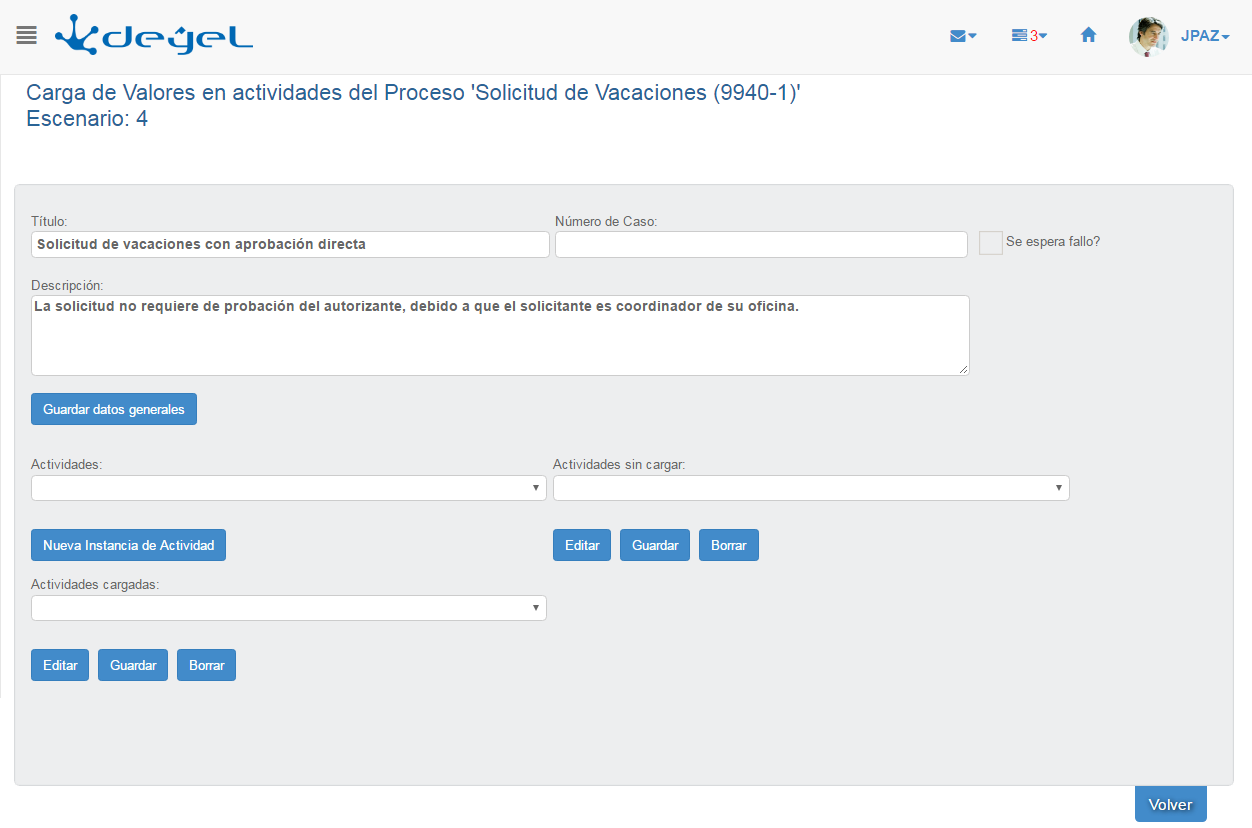
La creación/grabación de un escenario de valores aleatorios consiste en seleccionar un conjunto de actividades del proceso y subprocesos involucrados y especificar para cada una de ellas los valores necesarios para su ejecución.
En este tipo de escenarios es necesario contar con la información necesaria para identificar y completar los campos que son obligatorios para cada actividad, como así también los posibles valores que puede poseer cada uno, para un correcto funcionamiento en la futura ejecución del escenario.
La ventana donde se definen los elementos que identifican el escenario, se divide en la siguientes secciones:
•Datos Generales
En esta sección se definen los campos identificatorios de cada escenario: Título, Descripción y Número de Caso. Los 2 primeros campos vienen precargados desde la ventana anterior, mientras que Número de Caso viene en blanco para este tipo de escenario.
Botón:
“Guardar Datos Generales”
Se pueden almacenar los valores definidos para los campos de esta sección.
•Actividades
En esta sección se definen 3 listas con sus correspondientes botones funcionales.
oActividades
Se visualiza la lista completa de actividades de usuario que se han definido en el proceso y subprocesos involucrados.
Las actividades visualizadas son únicamente las que en su ejecución implican crear, modificar, modificar con copia o consultar alguno de los formularios involucrados en el proceso.
Desde esta lista de actividades se pueden seleccionar las que participan en el escenario aleatorio.
Botón:
“Nueva Instancia de Actividad”
Se genera una nueva instancia de la actividad seleccionada en la lista Actividades sin Cargar.
Cada instancia de una actividad representa a una ejecución de dicha actividad. De esta forma, un escenario puede contemplar la ejecución reiterada de una misma actividad.
La primer ejecución de una actividad se identifica como instancia 0 (cero) y luego se va incrementando en uno el número de instancia con cada nueva ejecución.
Observación: Para que un escenario pueda ser ejecutado correctamente es necesario considerar algunos aspectos de diseño del proceso. Cuando ocurre un cambio de participante, es decir que el proceso transita desde un lane a otro, la primera actividad ejecutada en el lane destino debe ser de usuario (o sea que su ejecución implica crear, modificar, modificar con copia o consultar algún formulario). Si la primera actividad que ejecuta el nuevo participante contiene únicamente acciones automáticas, el robot no puede ejecutar el escenario.
oActividades sin Cargar
Se visualiza la lista de actividades que se han seleccionado para participar del escenario.
Se puede decir que es una lista de instancias de actividades, dado que pueden incluirse repeticiones de una misma actividad y cada repetición está representada por una instancia.
Las instancias permanecen en esta lista, hasta tanto se carguen valores necesarios para ejecutar la actividad.
Botones:
"Editar"
Un vez seleccionada la instancia de la lista Actividades sin Cargar, haciendo clic sobre este botón se puede realizar la "Carga de Valores para la Actividad".
"Guardar"
Luego de cargar los valores, haciendo clic sobre este botón se puede grabar la información. Esta acción provoca que la instancia de actividad pase desde la lista Actividades sin Cargar a la lista Actividades Cargadas. Para guardar una actividad es obligatorio ingresar en la misma al menos un usuario con su correspondiente clave.
“Borrar”
Elimina la instancia seleccionada en la lista Actividades sin Cargar.
oLista de Actividades Cargadas
En esta lista se puede visualizar todas las instancias de actividades de usuario que fueron cargadas con sus correspondientes valores.
Botones:
“Editar”
Permite consultar o modificar los valores registrados para la ejecución de la instancia seleccionada de la lista Actividades Cargadas. Para mayor información, ver el punto "Carga de Valores para la Actividad".
“Guardar"
Almacena los cambios de valores que fueron agregados/eliminados de los campos de la actividad seleccionada.
“Borrar”
Elimina la instancia seleccionada en la lista Actividades Cargadas y la restituye a la lista Actividades sin Cargar.